系统u盘软件
是关于系统U盘软件的详细介绍:

常见系统U盘软件介绍
| 软件名称 | 特点 | 适用场景 |
|---|---|---|
| 老毛桃 | 功能强大、操作简便,可将U盘制作成启动U盘,集成多种系统维护工具,如磁盘分区、系统备份还原等。 | 适合电脑新手及普通用户进行系统安装与维护,能应对常见的系统故障修复、重装系统需求。 |
| U大师装机 | 支持所有U盘和各种机型,可快速制作启动U盘,集成GHOST系统备份/修复、磁盘分区、内存测试等功能,操作简单易用。 | 在需要快速制作启动盘并对电脑硬件兼容性要求较高的情况下较为实用,方便进行系统重装和维护工作。 |
| 系统之家U盘装机大师 | 由系统之家官方打造,支持制作U盘启动盘,实现快速U盘重装系统,还能在线一键重装winxp、win7、win10、win11系统,并且能够备份及还原系统,对硬盘进行便捷分区。 | 对于想要通过U盘或在线方式进行系统安装、备份及还原操作的用户来说是个不错的选择,尤其适合经常需要重装系统或对系统备份有需求的用户。 |
| Rufus | 实用的自启动U盘制作工具,可快速制作Linux系统或者Win启动U盘,体积小、免安装,支持ISO镜像、GPT和UEFI。 | 适合追求简洁高效、需要制作纯净启动U盘的用户,特别是对Linux系统安装有需求或希望快速格式化USB的设备使用者。 |
使用系统U盘软件的一般步骤
- 准备工作:
- 选择合适的U盘:建议容量不小于8GB,以确保能够容纳操作系统镜像文件及相关软件工具,要确保U盘内没有重要数据,因为制作启动盘的过程会格式化U盘,导致数据丢失。
- 下载软件及系统镜像:从官方网站或其他可靠渠道下载所需的系统U盘制作软件(如上述提到的老毛桃、U大师等),并下载对应的操作系统镜像文件(如Windows ISO文件或Linux的ISO镜像),注意要确保下载的文件完整且未被篡改,以免在安装过程中出现问题。
- 制作启动U盘:
- 安装并打开软件:双击下载好的系统U盘制作软件安装包,按照提示完成安装过程,安装完成后,插入准备好的U盘,然后打开该软件。
- 选择相关选项:在软件界面中,通常会要求选择U盘设备(确保选中正确的U盘,避免误操作导致其他存储设备数据丢失)、操作系统镜像文件的位置,以及一些其他的设置选项(如分区格式、启动模式等),对于大多数用户来说,保持默认设置即可,但如果有特殊需求(如需要在UEFI模式下启动的电脑),可以根据软件提供的说明进行相应调整。
- 开始制作:确认所有设置无误后,点击“开始制作”或类似的按钮,软件将开始自动制作启动U盘,这个过程可能需要几分钟到十几分钟不等,具体时间取决于U盘的速度和所选的操作系统镜像大小,在制作过程中,请勿随意拔出U盘或中断制作过程,以免导致启动盘制作失败。
- 使用启动U盘安装系统:
- 设置电脑从U盘启动:将制作好的启动U盘插入需要安装系统的电脑,然后开机,在开机过程中,根据屏幕提示按下相应的快捷键(不同品牌的电脑进入BIOS或启动菜单的快捷键可能不同,常见的有F2、F12、Del等)进入BIOS设置界面或启动菜单,在BIOS设置中,将U盘设置为第一启动项;或者在启动菜单中直接选择从U盘启动。
- 进入安装界面并安装系统:电脑从U盘启动后,会进入系统安装界面,如果是Windows系统,按照屏幕上的提示依次选择语言、时区、键盘布局等选项,然后点击“下一步”进行安装,在安装过程中,可能需要输入产品密钥(如果有的话)、选择安装的分区(通常是C盘)等操作,对于Linux系统,安装过程可能会有所不同,但一般都会比较直观地引导用户完成分区、配置等步骤,按照提示完成操作后,等待系统安装完成即可。
注意事项
- 数据备份:在制作启动U盘之前,一定要备份好U盘中的重要数据,因为制作过程会格式化U盘,导致原有数据全部丢失,如果需要对电脑硬盘进行重新分区或格式化操作,也要提前备份好硬盘中的重要文件和数据,以免造成不必要的损失。
- 软件来源可靠:务必从官方网站或其他正规渠道下载系统U盘制作软件和操作系统镜像文件,以确保软件的安全性和完整性,避免从不明来源的网站下载软件,以免下载到带有病毒、恶意软件或损坏的文件,导致电脑感染病毒或系统安装失败等问题。
- 正确操作:在使用系统U盘软件制作启动盘和安装系统的过程中,要严格按照软件的操作提示进行操作,避免误操作,特别是在设置BIOS或启动菜单时,如果不熟悉相关操作,不要轻易更改其他设置,以免影响电脑的正常启动和使用。
- 驱动问题:有些电脑在安装完系统后可能会出现驱动缺失的情况,导致某些硬件设备无法正常工作,这时需要根据电脑的型号和硬件配置,到电脑制造商的官方网站下载并安装相应的驱动程序,以确保电脑的各项功能都能正常使用。
FAQs
问题1:制作启动U盘时,为什么会出现制作失败的情况? 解答:制作启动U盘失败可能有多种原因,一是U盘本身存在问题,如U盘损坏、坏块较多等,导致无法正常写入数据,二是操作系统镜像文件损坏或不完整,可能是下载过程中出现错误或文件本身有问题,三是软件与操作系统或电脑硬件不兼容,某些安全软件可能会阻止制作过程,四是制作过程中出现了意外情况,如断电、U盘意外拔出等,解决方法可以是更换一个U盘重新制作,重新下载操作系统镜像文件,关闭可能干扰制作过程的安全软件,以及确保制作过程中电脑和U盘的连接稳定。

问题2:使用启动U盘安装系统后,电脑无法正常启动怎么办? 解答:如果使用启动U盘安装系统后电脑无法正常启动,首先检查是否在安装过程中正确选择了安装的分区,并且确保该分区已经格式化且没有错误,检查BIOS设置是否正确,特别是启动顺序是否已经恢复为从硬盘启动(如果之前为了安装系统设置了从U盘启动,安装完成后需要改回来),如果以上都没有问题,可能是系统安装不完整或存在其他故障,可以尝试使用系统修复工具(如Windows的安装光盘或U盘自带的修复功能)对系统进行修复,或者重新安装系统。

版权声明:本文由 芯智百科 发布,如需转载请注明出处。





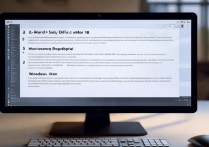

 冀ICP备2021017634号-12
冀ICP备2021017634号-12
 冀公网安备13062802000114号
冀公网安备13062802000114号